A Köd létrehozása a képeken misztikus és atmoszférikus hangulatot kölcsönöz nekik. Ebben az útmutatóban megtanulod, hogyan készíthetsz lenyűgöző Ködcsóvát a Photoshop Elements segítségével. Gyakran hallom, hogy a kulcs itt a maszkok és ködéffektusok megfelelő alkalmazásában és beállításában rejlik. Kezdjük el azonnal!
A legfontosabb megállapítások
- Könnyen hozzáadhatsz és testreszabhatsz ködöt, ha szükséges.
- A maszkok és beállítások kulcsfontosságúak a reális megjelenéshez.
- Különböző kitöltési módszerek és átlátszóság segítenek elérni a kívánt hatást.
Lépésről lépésre útmutató
Köd hozzáadása és átalakítása
Kezdjük azzal, hogy felhasználod a már létrehozott köd réteget. Kiválaszthatod a hátteret, amelyen a köd található. Tartsd lenyomva az Alt billentyűt, és húzd fel a ködöt, amíg el nem éri a kívánt területet.
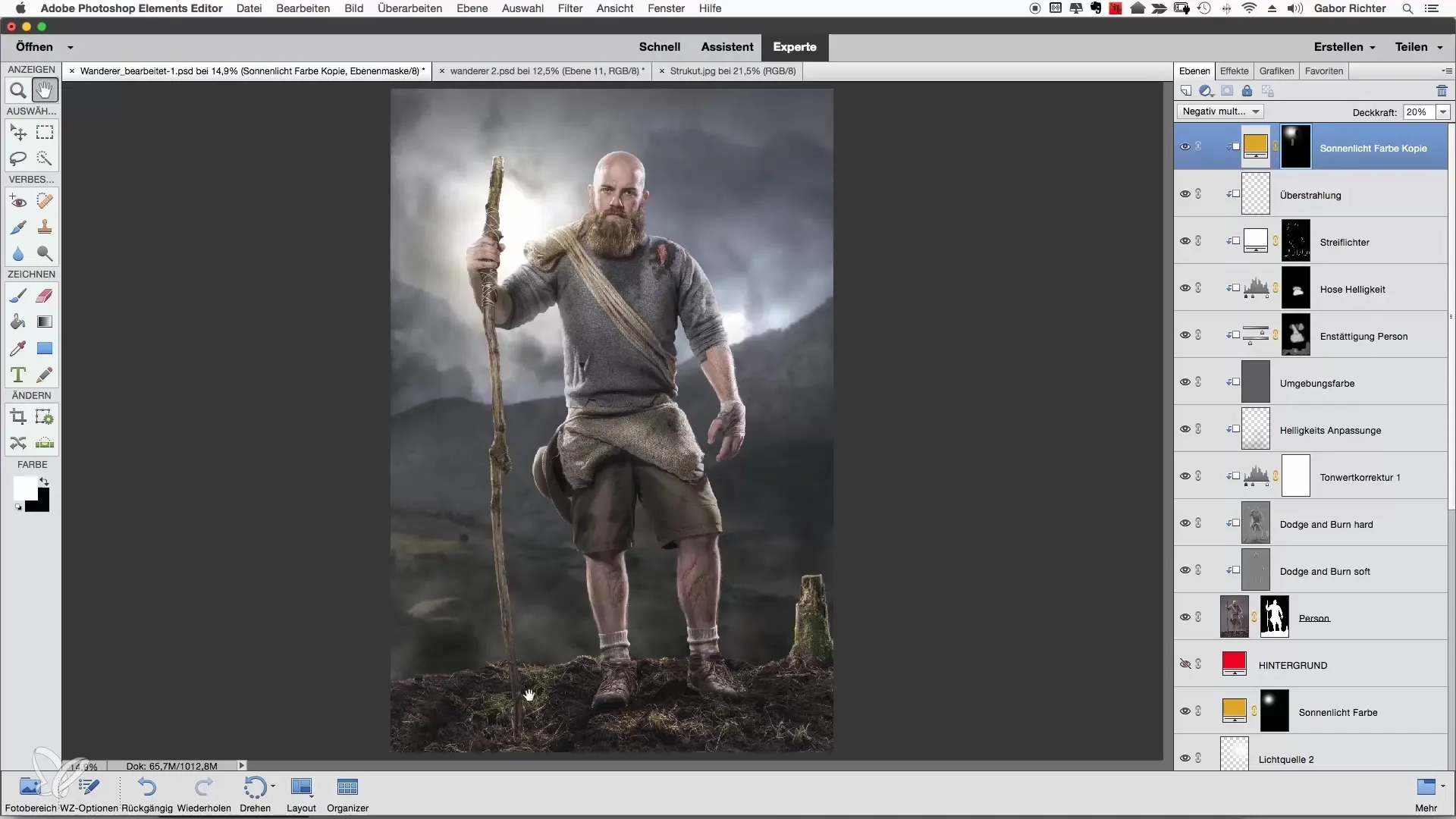
A korábban létrehozott maszktól való megszabaduláshoz húzd a szemét az oltárba. Ezen a ponton a maszk törlése helyett inkább formáld a ködöt. Az eredmény egy sima átmenet legyen a köd és a kép alja között.
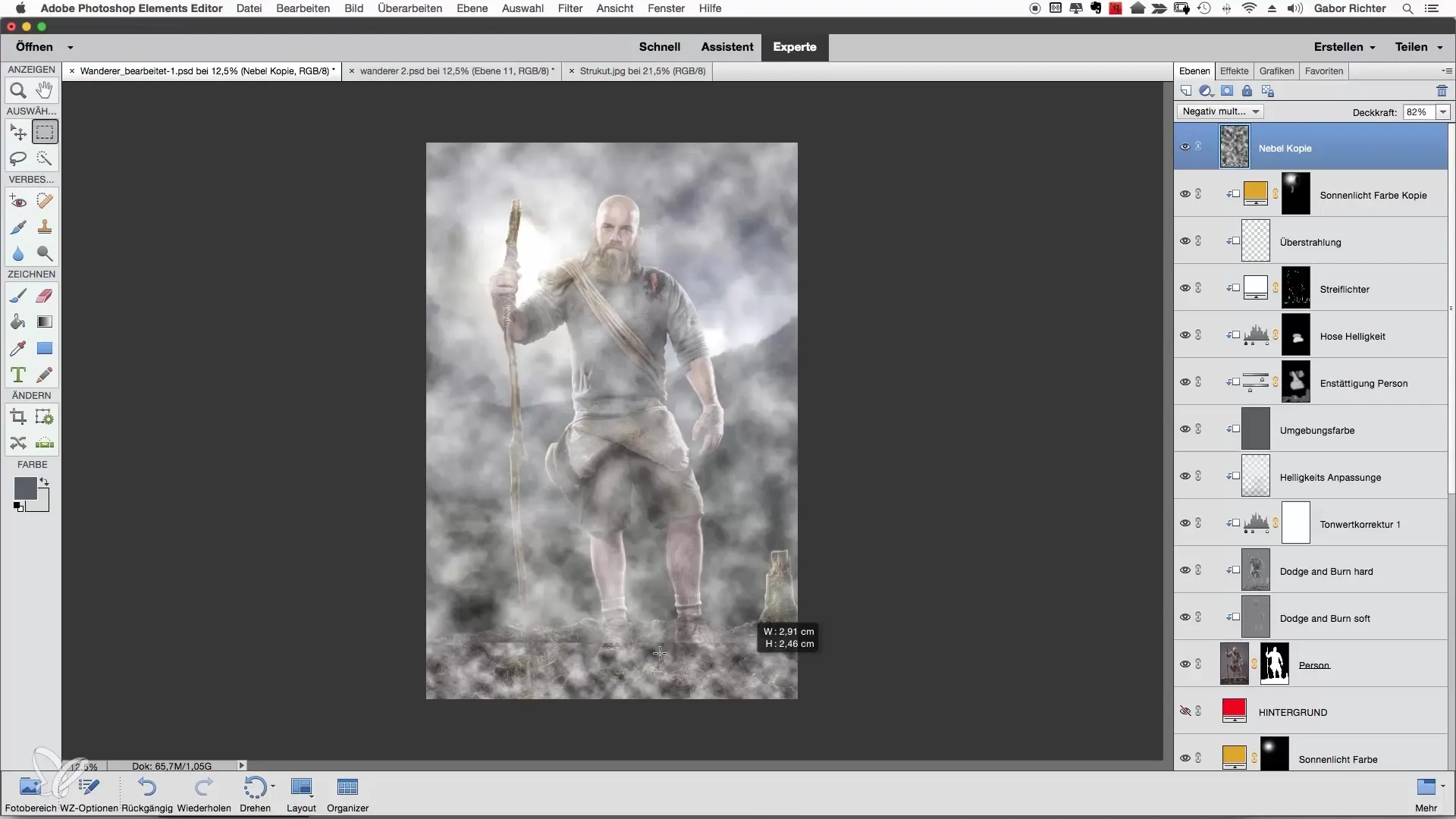
A köd formájának megváltoztatása
A köd laposabbá tételéhez menj a „Kép átalakítása” opcióra, majd válaszd a „torzítás” lehetőséget. Tartsd lenyomva az Alt és Shift billentyűt, és kattints az alsó sarkokra, hogy a ködöt a kívánt formára hozd.
Ne felejtsd el a köd helyzetét úgy választani, hogy ne közvetlenül az átmeneten legyen. Kicsit felette a köd természetesebbnek tűnik. Hajtsd jobbra a köd réteget igény szerint, amíg megfelelőnek nem találod.
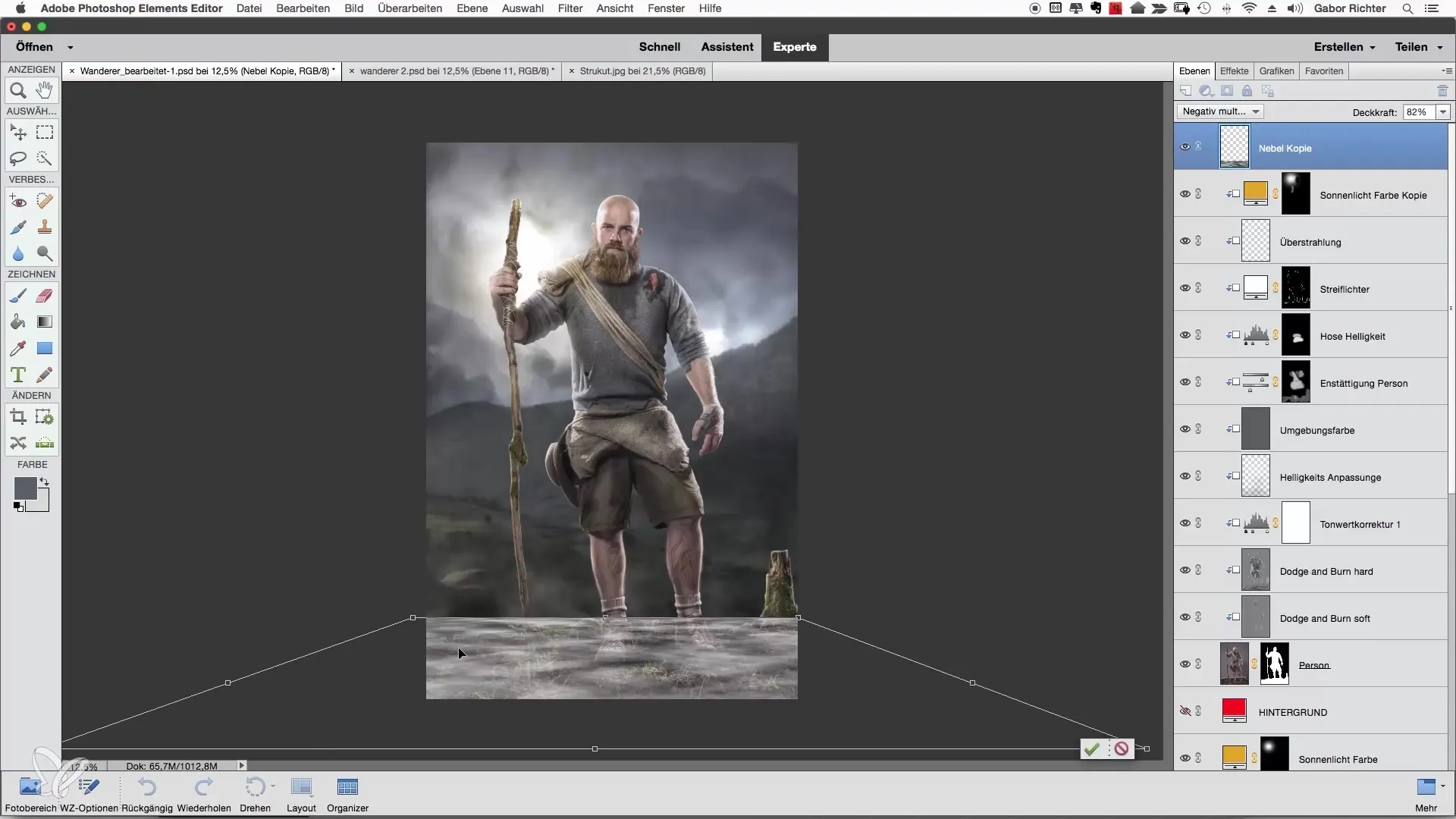
Maszk hozzáadása és átmenetek szerkesztése
A köd formájának megváltoztatása után tedd rá a maszkot a köd rétegre. Fekete és fehér ecsettel válthatsz a köd csökkentése és a köd hatásának bővítése között. Csökkentsd a szélek átmeneteit, hogy a kemény kontúrok eltűnjenek.
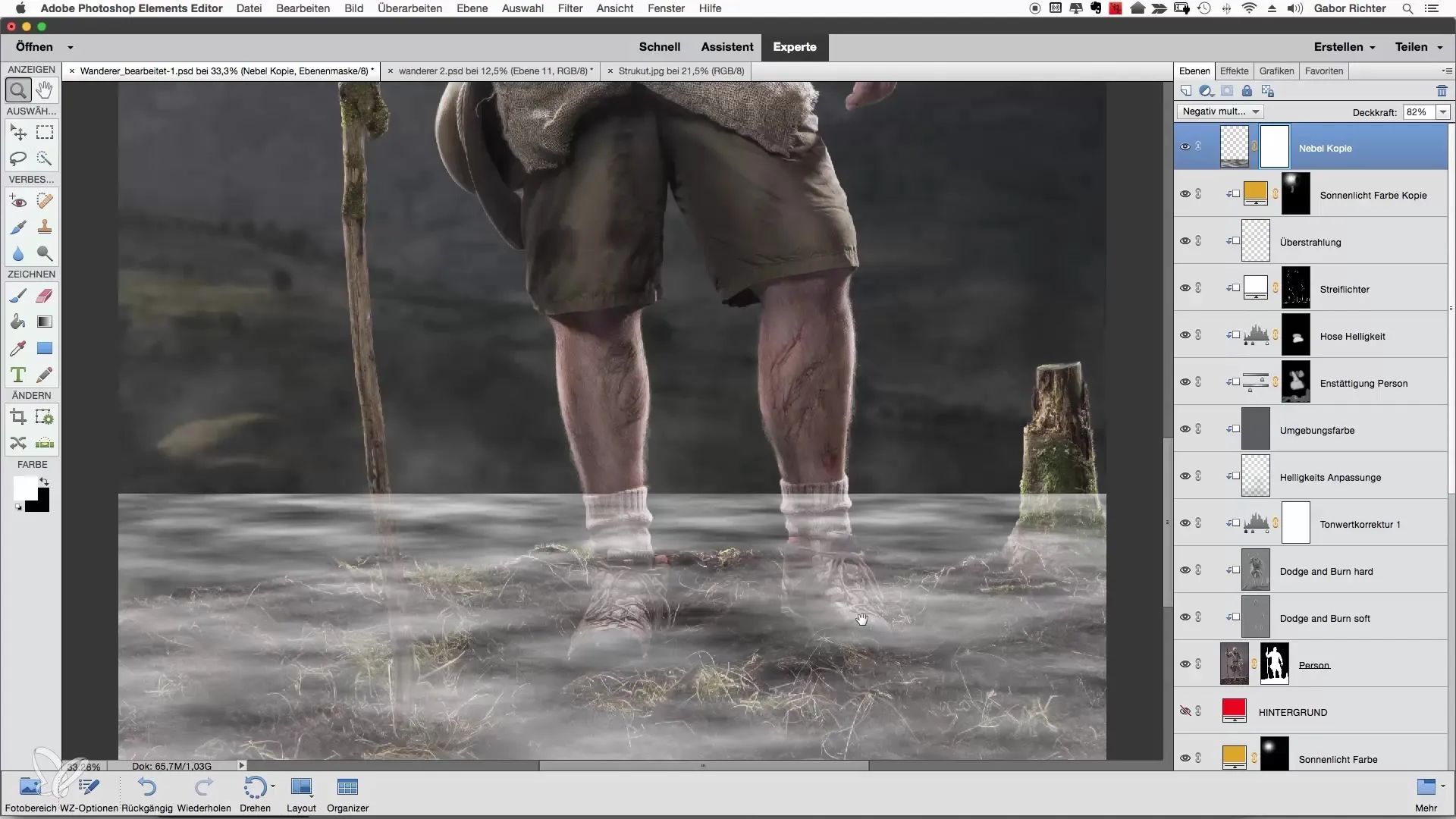
Ügyelj arra, hogy a szél ne legyen szabályos, és a köd a vándor cipője fölé érjen. Egy kevésbé precíz ecsetvonás természetesebb egyenetlenséget ad a ködnek.
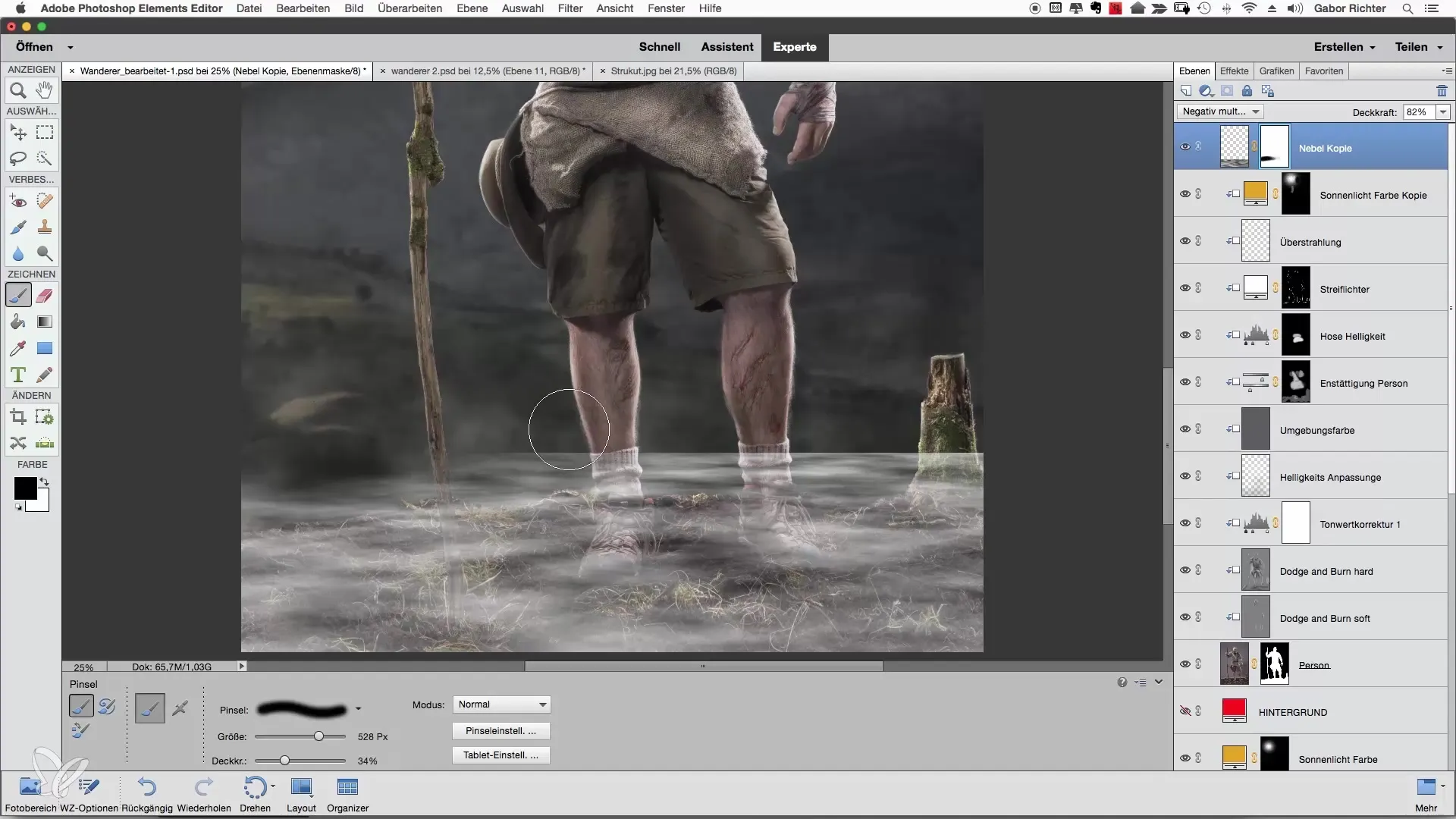
A köd finomhangolása
Most itt az ideje a köd finomításának. Csökkentsd a köd réteg átlátszóságát körülbelül 15%-ra. Növeld meg a ecset méretét 300-400 pixelre, és finoman dolgozz azoknál a helyeken, ahol kevesebb intenzitást szeretnél a ködben.
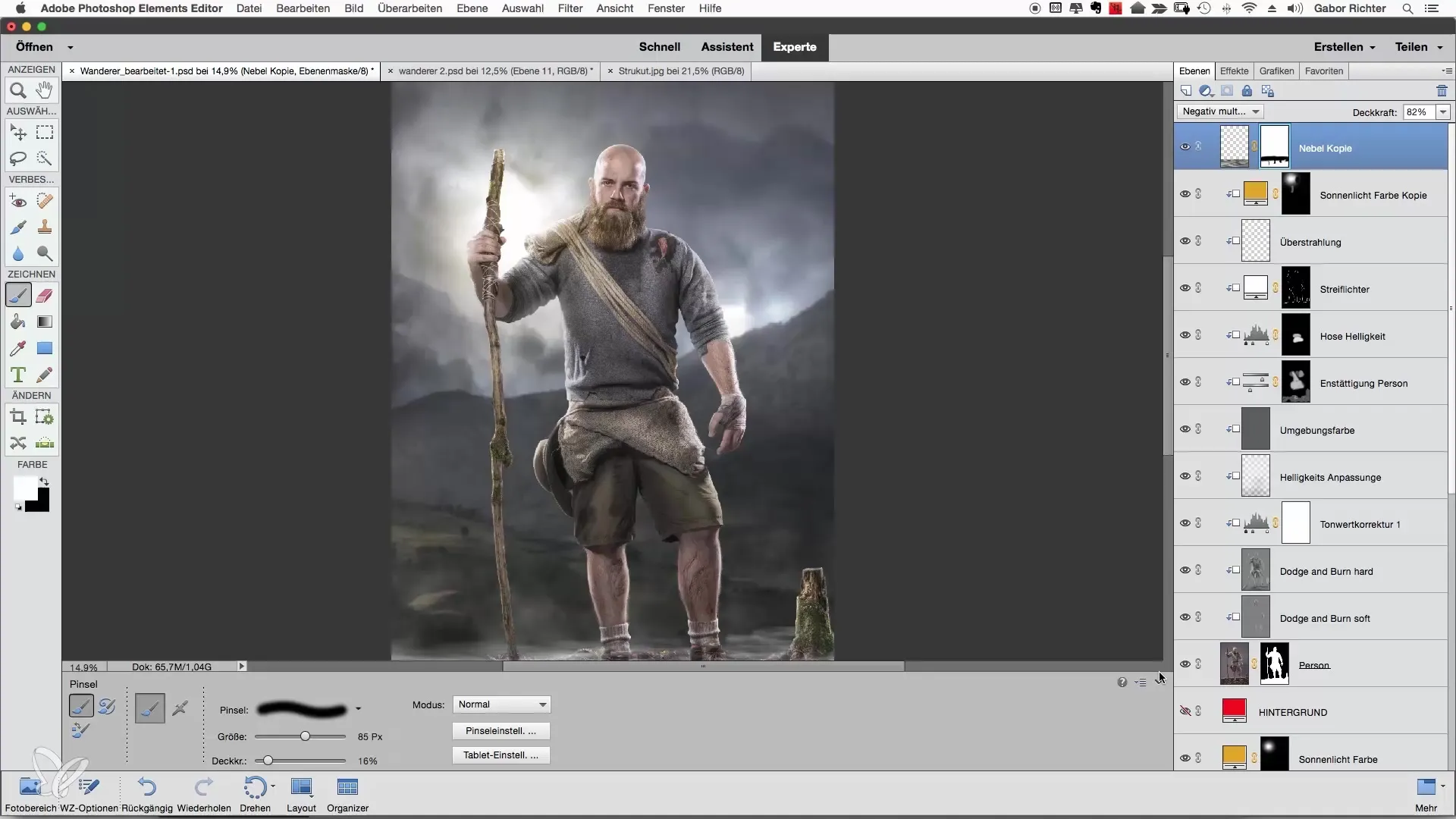
Fontos, hogy megőrizzük a köd szerkezetét, ezért a szerkesztést tartsd diszkrétnek. Rendszeresen ellenőrizd, hogyan néz ki az egész köd, és szükség szerint végezz el módosításokat.
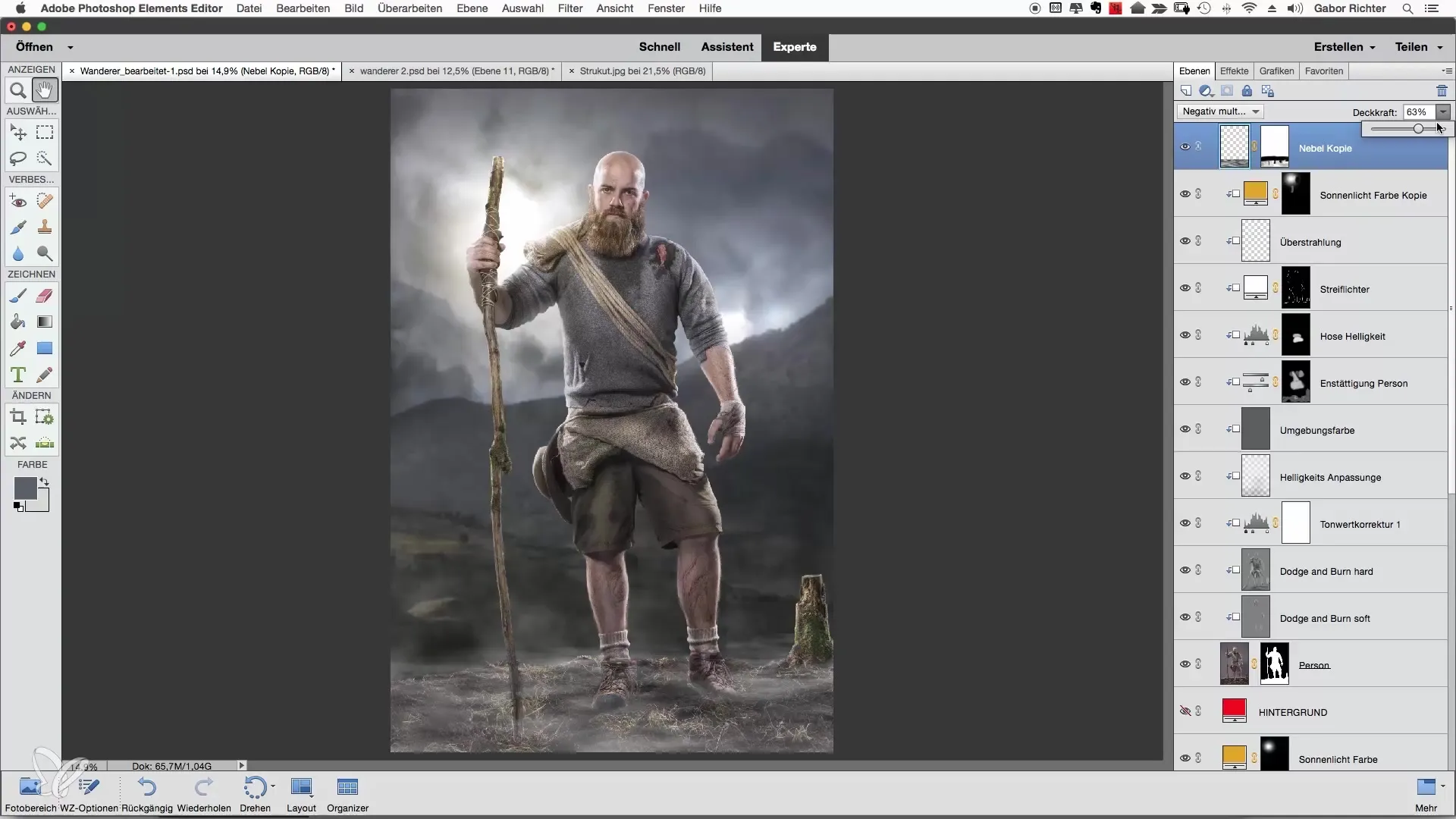
Köd kontrasztja és réteg duplikálása
A ködnek több szerkezetet adva nevezd át a köd réteget „Köd Réteg 1”-re, majd duplikáld ezt a réteget. Nevezd át a duplikált réteget „Köd Réteg 2”-re és állítsd a kitöltési módot „kemény fény”-re.
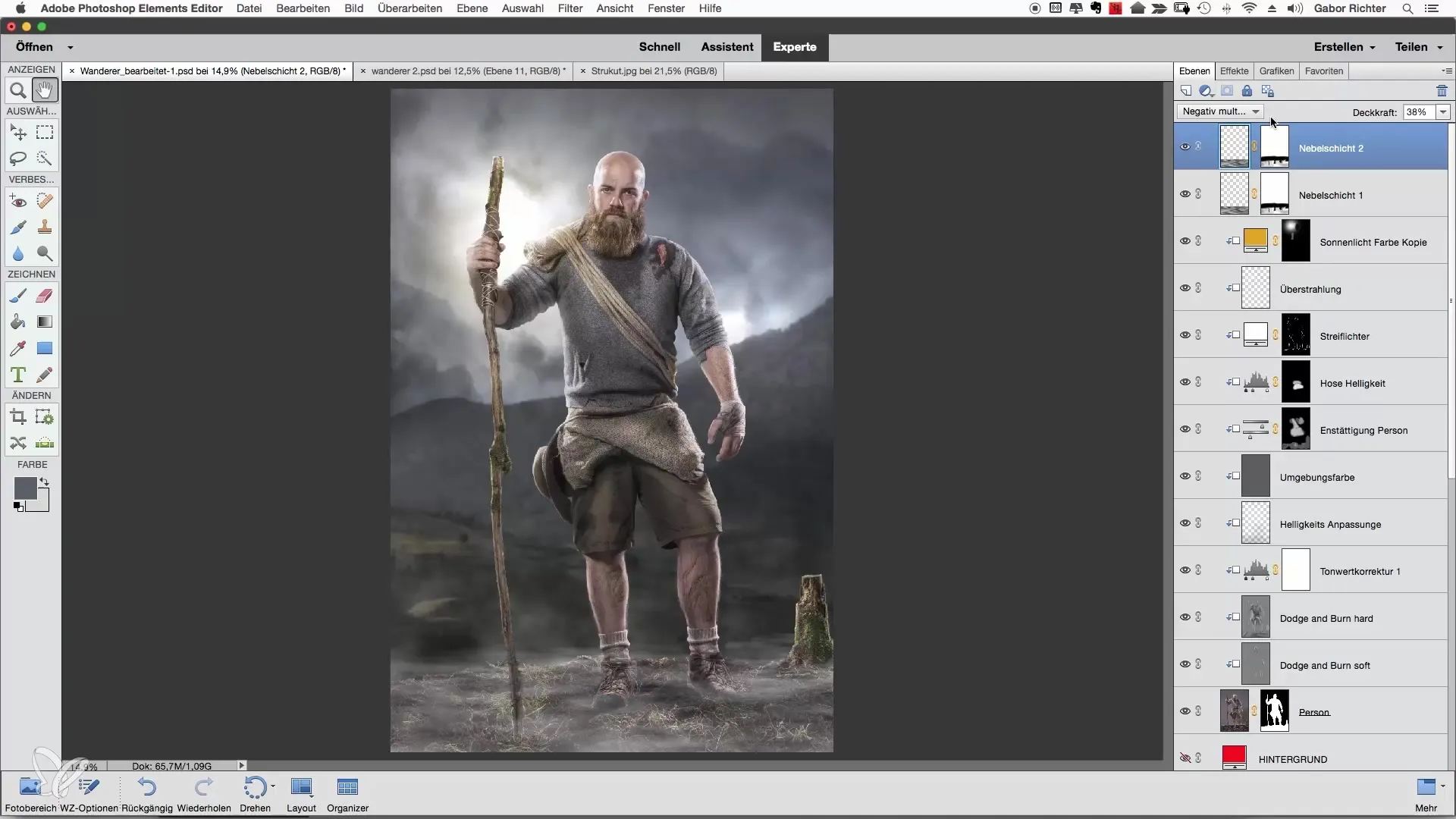
Ellenőrizd az új ködreteg átlátszóságát és igazítsd igény szerint. Tartsd a köd szerkezetét intenzíven, de ne túlzóan. Így hatékonyan elérheted a kívánt ködhatást.
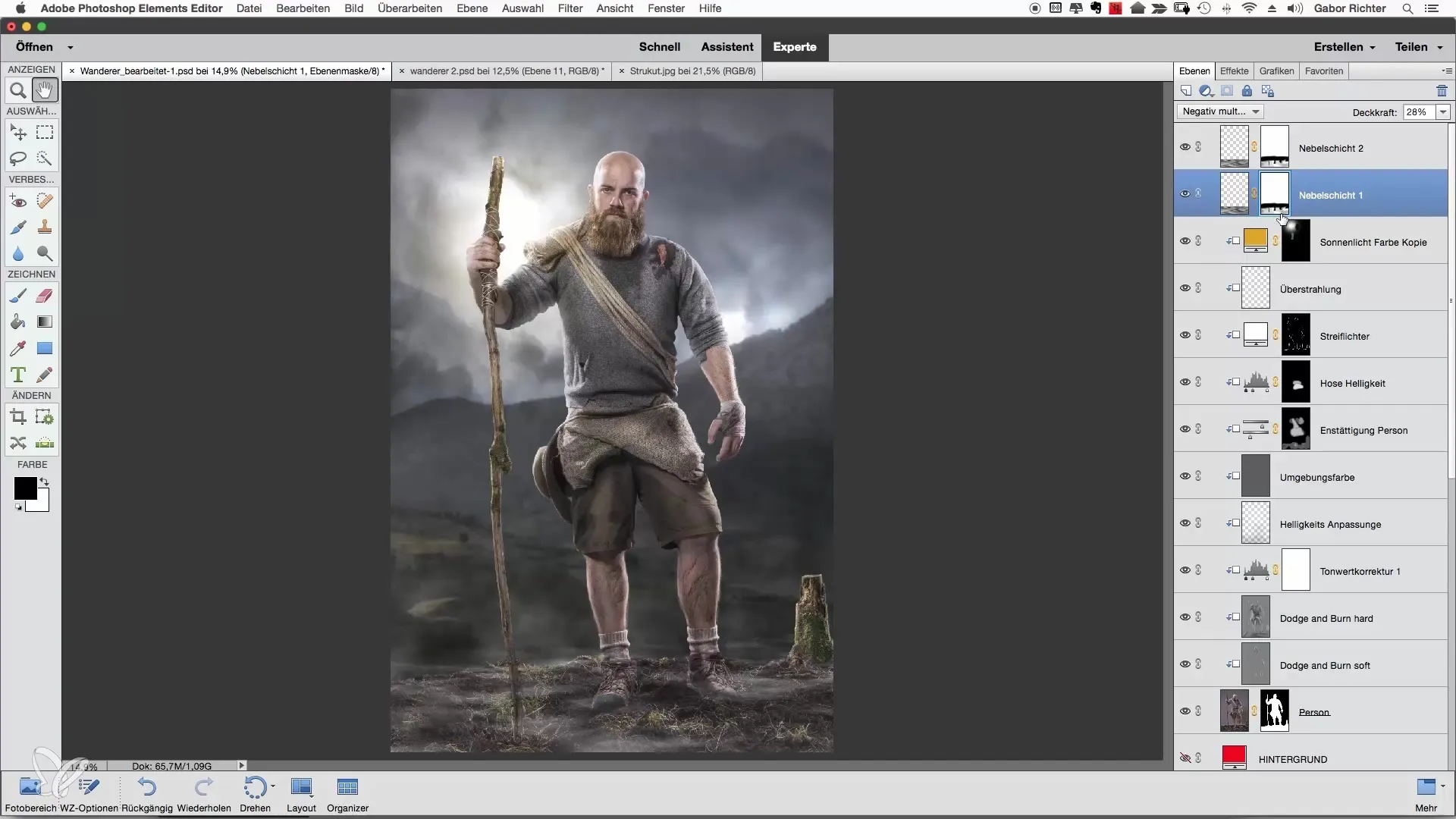
Összefoglalás – Ködsóvát készíteni Photoshop Elementsben
A leírt lépésekkel megtanultad, hogyan hozd a köd csóvát közvetlenül a földre, és hogyan igazítsd a képedhez. Célzott maszkolás és beállítások segítségével lenyűgöző ködhatást érhetsz el, amely feldobja a fotóidat.
Gyakran Ismételt Kérdések
Hogyan tehetem realisztikusabbá a ködöt?Használj különböző kitöltési módszereket és játssz az átlátszósággal, hogy elérd a kívánt hatást.
Készíthetek más típusú ködöket is?Igen, kísérletezz a transzformációs funkcióval, hogy különböző köd-formákat és -sűrűségeket hozz létre.
Mennyire fontos a ködhöz a maszk?Jó maszk segít simítani az átmeneteket és természetesebbé tenni a köd hatását.


